Веб -браузерлерден тышкары, плагиндердин пайдасы бар дагы бир программа - Adobe Photoshop. Плагиндер - бул Adobe Photoshop менен иштөөчү, анын мүмкүнчүлүктөрүн жогорулатуу жана жаңы мүмкүнчүлүктөрдү киргизүү үчүн иштешүүчү өзүнчө файлдар. Adobe Photoshopто плагиндер фильтрден жана үлгүлөрдөн тартып, щетка менен калем стилине чейин болот. Кээде, плагиндердин өз орнотуучулары болот жана көрсөтмөлөрдү беришет, бирок плагин орнотуучуну же көрсөтмөлөрдү бербегенде, эмне кылыш керек экенин билбей калышыңыз мүмкүн. Бирок, чындыгында анчалык татаал эмес.
Кадамдар

Кадам 1. Плагинди түшүрүү
Плагиндер адатта бекер жүктөлөт жана орнотулат; жөн гана аларды Интернеттен изде.
- Бул сайттагы плагиндердин тизмесинен тандай аласыз:
- Сиз дагы бул сайтты колдонуп көрсөңүз болот:

Кадам 2. Сиз жүктөгөн плагинди бөлүп алыңыз
Көпчүлүк Photoshop плагиндери оңой өткөрүп берүү үчүн RAR же ZIP папкасынын ичине кысылат. Жөн эле жүктөлүп алынган файлды оң баскыч менен чыкылдатып, аны компьютериңиздин каалаган жеринен алыңыз.

Кадам 3. Сиз чыгарган плагин файлдарын көчүрүү
Плагин файлдарын камтыган бүт папканы көчүрүү. Муну папкага оң баскыч менен чыкылдатып, контексттик менюдан "Көчүрүү" тандаңыз.

Кадам 4. Сиздин Adobe папкасына кирүү
Adobe папкасы Windows Drive C программалык файлдар папкасында жайгашкан.
Mac үчүн, ал Колдонмолордо жайгашкан

Кадам 5. Плагин папкасына өтүңүз
Adobe папкасында сиз "Adobe Photoshop" деп аталган башка папканы таба аласыз. Бул папканы ачып, "Плагин" папкасын издеңиз (C: / Program Files / Adobe / Adobe Photoshop CS5 / Plugins).

Кадам 6. "Плагиндер" папкасына казылган плагин папкасын чаптаңыз
"Плагиндер" папкасындагы бош жерди оң баскыч менен чыкылдатып, "Койууну" тандаңыз. Бул плагинди орнотот. Бардык файлдардын көчүрүлүшүн күтө туруңуз.

Кадам 7. Adobe Photoshopту ишке киргизиңиз
Муну иш столундагы жарлык сөлөкөтүн чыкылдатып же компьютериңизде орнотулган тиркемелердин тизмесинен ачуу менен жасаңыз.
Эгерде Photoshop жүктөлүп алынган плагиндерди Plugins папкасына көчүрүп, чаптап жатканда ачык болсо, программаны кайра баштаңыз

Кадам 8. Сиз орноткон плагиндерди текшериңиз
Сиз орноткон плагиндерди колдонуу үчүн керектүү шаймандарды тандаңыз.
Мисалы, эгер сиз щетка стилиндеги плагиндерди орноткон болсоңуз, Brush куралын колдонуп, сиз орноткон стилдерди сынап көрүңүз
Видео - Бул кызматты колдонуу менен, кээ бир маалыматтар YouTube менен бөлүшүлүшү мүмкүн
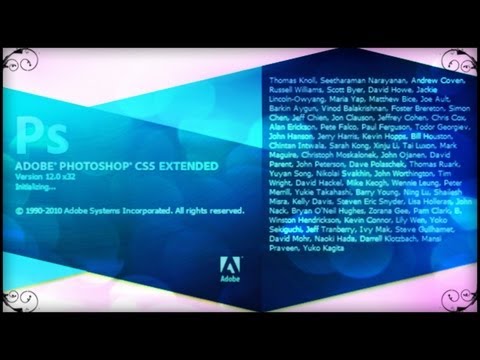
Кеңештер
- Плагиндер Adobe тарабынан да, башка колдонуучулар тарабынан да түзүлгөн. Сиз бирин жүктөп алсаңыз болот, бирок зыяндуу программаны жуктуруп албоо үчүн ишенимдүү булактан же веб -сайттан жүктөп жатканыңызды текшериңиз.
- Айрым плагиндер, өзгөчө үлгүлөр, автордук укуктарга ээ болушу мүмкүн. Эгерде сиз бул плагиндерди коммерциялык түрдө колдонууну пландап жатсаңыз, алгач анын иштеп чыгуучусуна кайрылыңыз.







